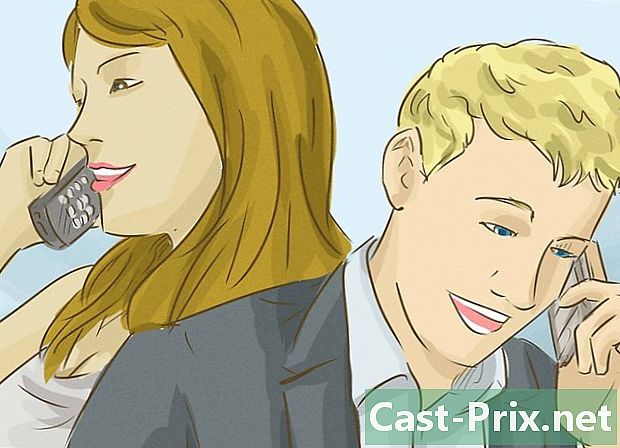Wie erstelle ich eine Broschüre mit Word 2007?
Autor:
Roger Morrison
Erstelldatum:
20 September 2021
Aktualisierungsdatum:
11 Kann 2024

Inhalt
In diesem Artikel: Verwenden von VorlagenVerwenden Sie Ihre Vorlage in WordReferences
Mit Microsoft Word 2007 stehen Ihnen Funktionen zur Verfügung, mit denen Sie auf einfache Weise Broschüren erstellen können. Sie können ein Modell auch aus dem Internet herunterladen. Anschließend können Sie es mit der Word-Software ändern und den Druck konfigurieren. Schließlich müssen Sie nur noch mit Ihrem persönlichen Drucker drucken oder als PDF-Datei speichern und zum Drucken an einen Drucker senden.
Stufen
Methode 1 Verwenden Sie Vorlagen
-

Suche im Internet. Im Internet finden Sie professionelle Broschüren.- Im Internet finden Sie professionelle Websites wie Smile Templates oder die Microsoft Office Templates-Website. Beachten Sie, dass Sie auf englischen Websites mehr Auswahlmöglichkeiten haben. Wenn Sie sich für das Modell entscheiden, das Ihren Erwartungen am nächsten kommt, können Sie weniger Änderungen vornehmen.
- Beispielsweise können Sie die Microsoft-Site auswählen. Klicken Sie auf diesen Link Office-Vorlagen. Auf der Seite sehen Sie mehrere Modelle. Durchsuchen Sie die Seite nach dem Modell, an dem Sie interessiert sind, und wählen Sie es zum Herunterladen aus, sobald Sie es gefunden haben.
-

Ordnen Sie das Modell an. Passen Sie je nach Bedarf das ausgewählte Modell an.- Passen Sie Ihre Broschüre an die Besonderheiten an, die Sie interessieren. Sie können Ihr Logo platzieren. Spielen Sie mit der Schriftart der Zeichen, indem Sie die Größe, den Farbstil usw. ändern. Wenn es nötig ist, ersetzen Sie die Bilder durch die, die zu Ihnen passen. Geben Sie den Titel ein, den Sie für Ihren Flyer wünschen. Normalerweise können Sie alles, was Sie möchten, in der Vorlage bearbeiten, um sie anzupassen. Wählen Sie die Vorlage jedoch gut aus, bevor Sie zu viel Anpassungsarbeit vermeiden.
- Möglicherweise haben Sie Teile, die Sie für nutzlos halten. Entfernen Sie sie, wenn es interessanter ist, sie wegzulassen. Seien Sie jedoch vorsichtig, was Sie entfernen. Es sollte nicht sein, dass Ihr Dokument nicht mehr den Anforderungen entspricht. Stellen Sie sicher, dass es relevant bleibt.
-

Registrieren Sie Ihre Broschüre. Erstellen Sie eine Sicherungskopie Ihres Modells.- Beginnen wir mit dem Beispiel einer Broschüre eines neuen Unternehmens, das sein Geschäft neuen potenziellen Kunden vorstellen möchte. Schreiben Sie auf Ihre Broschüre den Namen des Unternehmens, Informationen über die Tätigkeit des Unternehmens usw. Speichern Sie dann Ihr Dokument. In Microsoft Word müssen Sie lediglich zu einer Registerkarte wechseln Datei Klicken Sie im Menüband auf Speichern als. Benennen Sie dann Ihr Dokument, wählen Sie den Ort, an dem es gespeichert werden soll, und drücken Sie zum Beenden auf Rekord.
- Nachdem Sie Ihr Modell gespeichert haben, können Sie mit der Funktion Änderungen vornehmen Suchen und ersetzenzum Beispiel. Wenn Sie jedoch eine Vorlage erstellt haben, können Sie die Informationen in der Vorlage leichter ändern und eine neue Broschüre erstellen. Mit dieser Vorlage können Sie schnell verschiedene Flyer erstellen.
-

Verwenden Sie Ihr neues Modell. Nehmen Sie Ihr Modell, um eine Broschüre zu erstellen.- Eine der Stärken eines Modells ist beispielsweise, wenn der Flyer häufig als Magazin erscheint. Sie müssen es nur ändern, indem Sie es aktualisieren. Auf diese Weise sparen Sie Zeit und Kontrolle, bevor sich der Druck nur auf das konzentrieren kann, was aktualisiert wurde.
- Sie können jederzeit mit Ihrem Modell beginnen, um neue Broschüren zu erstellen. Zum Drucken gehen Sie einfach zu Datei Klicken Sie in der Multifunktionsleiste von Microsoft Word auf drucken oder Sie können auch die Tastenkombination verwenden Ctrl + P. Wenn Sie eine Vorschau Ihrer Broschüre haben möchten, bevor Sie drucken, müssen Sie zum longlet gehen Dateiund drücken Sie dann drucken und schließlich wählen Sie Druckvorschau. Beachten Sie, dass Modelle Dokumente sind, die von Personen erstellt wurden, deren Aufgabe es ist, Broschüren zu erstellen. Diese Modelle sind daher eine große Hilfe für Sie und ermöglichen es Ihnen, sich auf den Stoff und nicht auf die Form Ihrer Broschüre zu konzentrieren.
Methode 2 Verwenden Sie Ihre Vorlage in Word
-

Anzeige im Modus Seite unter Windows 2007. Stellen Sie sicher, dass Ihr Modell korrekt auf dem Bildschirm angezeigt wird Seite. Wenn Sie sich im richtigen Anzeigemodus befinden, haben Sie die Möglichkeit, die Regeln und Seitenumbrüche auf deinem Bildschirm. Um die Anzeige zu ändern, wählen Sie einfach das Symbol Plan Das befindet sich unten rechts auf Ihrer Seite. -

Bestimmen Sie Ihre Margen. Gehe zum Band LayoutKlicken Sie dann auf das Symbol Margen. Wählen Sie im sich öffnenden Menü conuel verengen. Sie können die gewünschten Ränder frei wählen. Allerdings zu Beginn einige Ränder setzen verengen. -

Vereinbaren Sie Ihren e. Versuchen Sie, Ihre E-Uniform zu machen. Vermeiden Sie dazu zu viel Leerraum. Sie können die Wörter ändern oder die Option auswählen rechtfertigen damit sich Ihr e in der ihm gewidmeten Zone gut verteilt. -

Wählen Sie die Druckart. Sie können festlegen, wie Sie Ihre Broschüre drucken möchten. Beispielsweise können Sie zwei Seiten auf der Vorderseite eines Blatts und zwei weitere Seiten auf der Rückseite drucken. Um das gewünschte Druckformat auszuwählen, müssen Sie durch die möglichen Optionen in blättern Druckvorschau. -

Stellen Sie den Papiertyp ein. Longlet Layout Klicken Sie im Menüband auf das Symbol GrößeWählen Sie dann im Dropdown-Menü Boulevardblatt. Sie können das Papierformat frei wählen. So drucken Sie zwei Seiten auf ein Blatt, das Format Boulevardblatt ist für das Beispiel hier angemessen. -

Orientiere dein Blatt. Klicken Sie auf das Symbol Ausrichtung und wähle Landschaft. Dann bezüglich der Option Seiten von Layout, wählen Sie 2 Seiten pro Blatt. -

Drucken Sie Ihre Broschüre. In diesem Beispiel wird der Druck im PDF-Format ausgeführt. Auf diese Weise kann auf einfache Weise überprüft werden, ob die Arbeit gut erledigt ist, und die Datei kann anschließend einem Drucker übergeben werden, damit dieser die erforderlichen Drucke erstellen kann. Abhängig von der Software, mit der Sie eine Word-Datei in eine PDF-Datei umwandeln, müssen Sie diese drucken oder als PDF speichern. Um sich zu registrieren, wählen Sie einfach Speichern als in der füße DateiWählen Sie dann den PDF- oder XPS-Typ. -

Speichern Sie Ihr Dokument. Stellen Sie sicher, dass das PDF-Format "Standard" und nicht komprimiert ist. Hierzu die Option Optimieren für muss ausgewählt haben Standard. Zum Schluss benennen Sie Ihr Dokument und drücken Sie Rekord.